很多win10系统用户由于工作需要外接显示器来使用 , 可以看到两个屏幕 , 方便进行操作 , 然而有时候可能会遇到外接显示器没有反应的情况 , 这是怎么回事呢 , 本教程就给大家带来win10系统下外接显示器没反应的解决方法 。

文章插图
2、设备管理器中误删了设备后 , 导致屏幕分辨率无法调节 , 显示“未检测到其他显示器”:设备管理器中查看设备上是否有向下的箭头 , 如果有的话在对应设备上单击右键 , 选择“启动” 。 驱动精灵对系统硬件进行检测 , 若系统中显卡或者显示需要的驱动被删除即可提示我们进行安装 , 点击一键安装 , 完成后重启计算机 。

文章插图
3、硬件组合导致:换视频连接线(电缆)或连接卡 , 或者更换连接接口和显示器 , 进行替换排除 。 凡是较早期的显示器均不能被win10多屏软件检测 , 需要手动检测 , 有可能手动也无法检测 。 这在微软官方网站也有专门的解释;
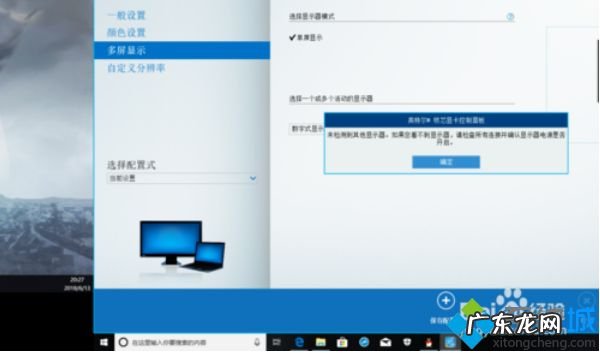
文章插图
4、卡口软件问题(驱动):显卡和接口的对应驱动是否更新 , 是否正确安装 , 这是很多老司机常犯的错误:插上如果一点反应也没有的话 , 可能是显示器不支持;
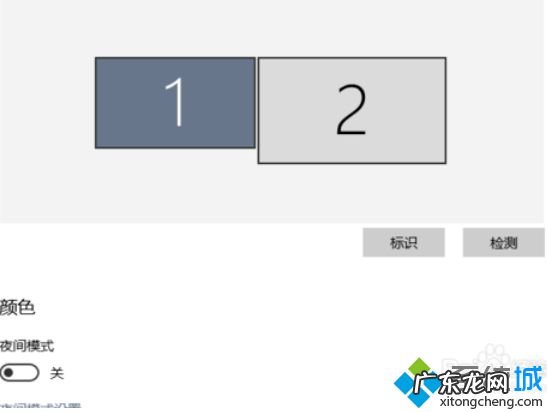
文章插图
5、系统问题:任何更新操作 , 包括软件和硬件的变动都需要重新启动计算机后才能生效 。 在win8以下系统设置能够正常显示 , 升级到WIN10之后无法检测到屏幕 , 说明是系统组件丢失造成 , 需要对win10副本进行正确重作 , 有时候有一些版本内核中未自动配置对应软件 , 需要手动升级系统组件 。 完成后重启系统进行配置;
6、重装第二显示器驱动:设备管理中找到并展开【监视器】 , “通用即插即用监视器”上单击右键 , 选择【卸载】 , “通用即插即用监视器”上单击右键 , 选择【卸载】 , 完成检测后重新打开显示设置界面即可看到第二个显示器并进行设置就可以了 , 若依旧无法看到;显卡上单击右键 , 选择【更新驱动程序软件】;点击【自动搜索更新的驱动程序软件】耐心等待更新完后即可进行设置 。 必须正确设置分辨率后才能被检测出来 。 没有正确设置对应分辨率 , 无法检测;
赞 (0)
系统之家作者
0 0
生成海报
北京最厉害的刑事案件律师(北京比较厉害的刑事案件律师)
上一篇
2022年2月19日 17:58
【win10外接显示器无信号 win10系统下外接显示器没反应的解决方法】 win10底部任务栏无响应两种修复方法(windows10底部任务栏没反应)
下一篇
2022年2月19日 17:58
相关推荐
